

发布时间:2020-11-03 01:53:42
很多小伙伴都遇到过对win10系统重置系统进行设置的困惑吧,一些朋友看过网上对win10系统重置系统设置的零散处理方法,并没有完完全全明白win10系统重置系统的操作方法非常简单,只需要在“恢复”中选择“高级启动”,进入类似UFEI界面的重置界面的顺序即可轻松搞定,具体的win10系统重置系统具体的操作方法:
从Windows 8时代开始,微软就将类似智能手机“恢复出厂设置”的重置功能集成在系统功能中,经过Windows 10的各补丁的不断完善,现在它已经非常好用了。只要随时保存好个人数据,花个个把小时,Windows 10它就是新新哒!
嗯,从“开始-设置-更新和安全-恢复”进入电脑重置准备阶段这个方式大家都很熟悉,作为技术流的小编用的肯定是不同寻常的方式:“Win+R”后输入“systemreset”就可以直奔主题,完全不需要繁琐的操作哦!
进入“重置”之前,微软很贴心的给出大家两个选项:“保留我的文件”和“删除所有内容”,在这里需要根据你的需求谨慎选择。
如果你像小编一样有“精神洁癖”,还可以选择另外一种“重置”方式,在“恢复”中选择“高级启动”,进入类似UFEI界面的重置界面。
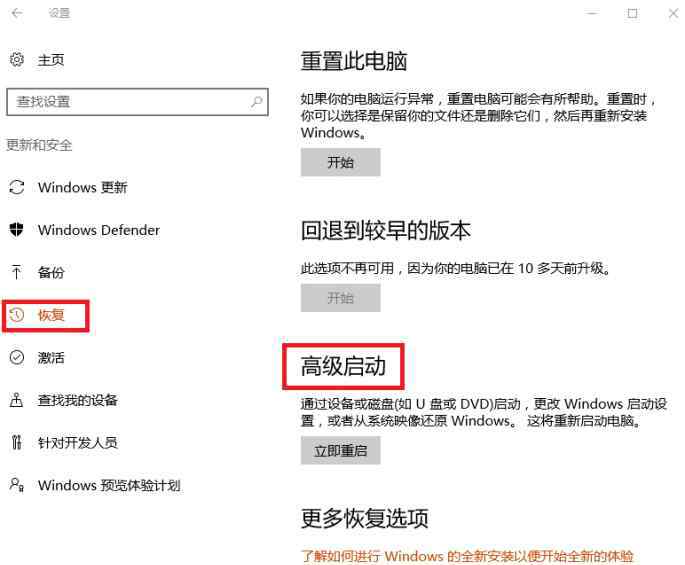
在这里,大家可以根据需求选择是重置、还原、系统映像恢复、还是用命里提示符等工具修复Windows。如果使用的是品牌电脑,那么品牌官方提供的恢复功能也可以在这里看到,要是使用的是微软Surface系列,那么微软给亲儿子们还提供了云端恢复的功能呢。

接下来就是喝茶等待时间了,经过“重置”(基本等同于重装)的Win10会在使用之前,让大家对其进行设置,这个时候千万别图省事一路“下一步”,仔细阅读选择项目,选择“自定义”能让之后省不少事情呢(主要是相关的设置项目分散在各处,更改起来太麻烦)。
哦,刚才经过总编的提醒,大家如果想要经过重置后的电脑一切如新,那在重置之前需要将“账户同步功能”关闭(设置-账户-同步你的设置),以免在新系统下登录微软账户,相关设置一下子恢复原状,又要再来一遍了。
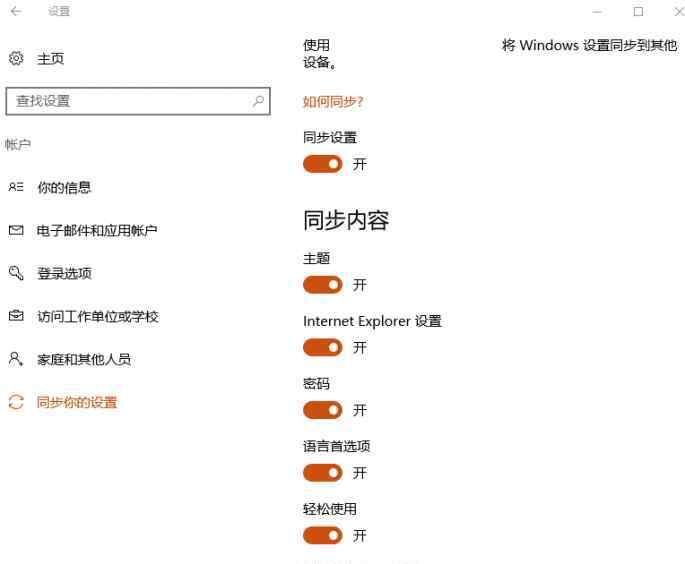
此外,你重置电脑的目的是为了“舍旧换新”,避免个人资料泄露的话,别忘了去微软官网登录微软账户(https://account.microsoft.com/),将关联的旧电脑从记录中删掉。

要是操作系统只是在某些设置出现了问题(注册表、组策略),造成了系统不稳定,还没达到需要重置整个系统的地步,也可以试试小编提供的解决方案:重置注册表和组策略。
先来重置注册表的,在Win徽标键上鼠标右键选择“命里提示符(管理员模式)”,将下面这些代码贴进去并回车执行即可。
reg add “HKEY_LOCAL_MACHINESOFTWAREMicrosoftWindowsSelfHostApplicability” /v “BranchName” /d “fbl_release” /t REG_SZ /f
reg add “HKEY_LOCAL_MACHINESOFTWAREMicrosoftWindowsSelfHostApplicability” /v “ThresholdRiskLevel” /d “low” /t REG_SZ /f
reg delete “HKEY_LOCAL_MACHINESOFTWAREMicrosoftWindowsSelfHostApplicability” /v “ThresholdInternal” /f
reg delete “HKEY_LOCAL_MACHINESOFTWAREMicrosoftWindowsSelfHostApplicability” /v “ThresholdOptedIn” /f
重置组策略也不算太麻烦,同样在管理员模式下的命令提示符中,依次输入以下命令,每条命令需要分别执行:
rd /s /q "%windir%System32GroupPolicyUsers"
重置用户策略,执行后无提示
rd /s /q "%windir%System32GroupPolicy"
重置本地组策略,包括计算机配置和用户配置(执行后无说明)
gpupdate /force
使重置命令生效,如果这条没有说明,就证明上面的那些命令你输错了!
随后重启一次电脑,组策略也就恢复如初了,有了这几样,大家是不是可以跟着注册表爱好者尽情玩耍了呢?
欢迎分享转载 →重置系统 win10系统重置系统的操作方法